Cuộc sống bận rộn khiến bạn đôi khi phải xử lý công việc trên điện thoại. Tuy nhiên, khi tải file word về điện thoại để làm việc bạn lại thường xuyên gặp lỗi không mở được Word. Vậy nguyên nhân là gì? Cách mở file word trên điện thoại được thực hiện như thế nào? Mời bạn đọc tham khảo nội dung chi tiết thông qua bài viết.
Tại sao không mở được file word trên điện thoại
Có rất nhiều nguyên nhân gây lỗi không đọc được file word trên điện thoại, có thể kể đến một số nguyên nhân tiêu biểu như:
- File Word bị lỗi hoặc bị nhiễm Vius: Trong quá trình sao chép hoặc gửi tệp tin có thể File của bạn đang bị lỗi hoặc nhiễm Virus. Việc này làm cho File Word trên điện thoại không thể mở được.
- Thiếu ứng dụng hỗ trợ định dạng File: Dù là File Word, Excel hay PowerPoint thì bạn cũng cần có một phần mềm phù hợp để có thể mở File dễ dàng mà không bị lỗi. Vì thế nếu điện thoại bạn không có ứng dụng phù hợp thì sẽ gặp lỗi khi mở File.
- Không có quyền truy cập vào File: Các File Word, Excel, Powerpoint dù là File Online hay Offline thì đều có chức năng truy cập với người nhận. Do vậy, nếu bạn không có quyền truy cập File thì cũng không thể mở được File mặc dù bạn đã tải chúng về máy.
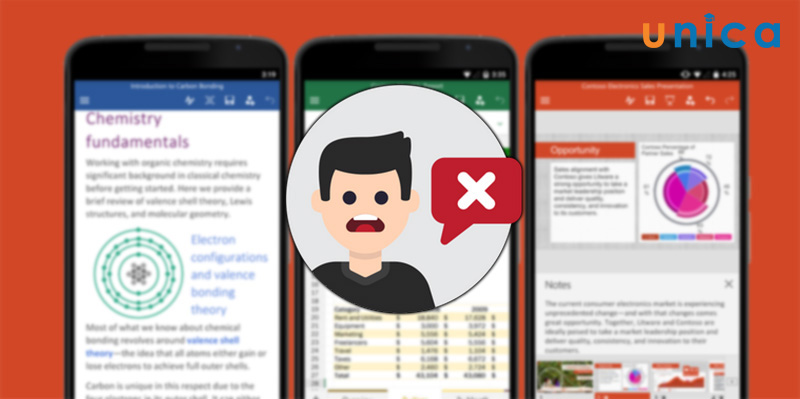
Tại sao không mở được File trên điện thoại
>> Xem thêm: Cách chỉnh sửa Word trên điện thoại Iphone, Ipad
Thành thạo các dùng tab file, tab view, tab home, tab layout,… trong Word bằng cách đăng ký học online ngay. Khóa học sẽ giúp bạn sử dụng thành thạo công cụ Word giúp tối ưu thời gian chỉnh sửa và soạn thảo. Từ việc thành thạo Word sẽ tạo tiền đề và bước đệm vững chắc để tạo nhiều cơ hội hơn đến đỉnh cao sự nghiệp. Đăng ký ngay:

Soạn thảo văn bản Word 365 từ cơ bản đến nâng cao
Đỗ Trung Thành

Kĩ năng soạn thảo văn bản MOS – Word 2016
Nguyễn Trần Thành

Bí quyết luyện thi Mos Word 2010 trên 900 điểm
Đặng Thanh Trúc
Cách mở file word trên điện thoại
Hiện nay, điện thoại thông minh đang hoạt động trên 2 hệ điều hành chính đó là Androi và IOS. Trong nội dung bài viết này Unica sẽ hướng dẫn bạn cách mở tệp trên điện thoại ở cả 2 hệ điều hành. Cùng khám phá nhé.
Thiết bị Android
Nếu bạn gặp tình trạng điện thoại Android không mở được file word thì bạn có thể áp dụng cách mở file word trên điện thoại như sau:
- Trước tiên bạn cần phải đảm bảo chiếc điện thoại có đủ bộ nhớ và đã có ứng dụng hỗ trợ mở file word. Nếu chưa có ứng dụng hỗ trợ bạn cần nên CH Play để tìm và tải về một ứng dụng phù hợp. Sau khi đã tải ứng dụng hỗ trợ về điện thoại thành công là bạn có thể mở file như bình thường.
- Trong trường hợp đã có ứng dụng hỗ trợ mở file nhưng vẫn không mở được file word thì bạn kiểm tra lại file xem có bị lỗi không. Để kiểm tra file bạn thực hiện theo cách sau: Tải file tương tự về máy, yêu cầu người gửi cấp phép cho quyền truy cập để xem có mở được không. Nếu mở được thì chứng tỏ file trước bạn bị lỗi.

Cách mở file word trên điện thoại
Thiết bị IOS
So với thiết bị Android thì cách để mở file trên điện thoại IOS sẽ có phần phức tạp hơn. Về cơ bản thì khi mở file trên trên thiết bị IOS thì bạn cũng cần phải có phần mềm hỗ trợ.
- Sau khi đã tải phần mềm hỗ trợ về máy thành công, tiếp theo bạn chọn và nhấn chọn file tài liệu Word mà bạn muốn mở trên IOS.
Lưu ý: Trường hợp không mở được file mặc dù đã có phần mềm hỗ trợ thì bạn thử xoá phần mềm đó đi sau đó tải lại để xem có được không nhé. Nếu vẫn không được thì bạn kiểm tra lỗi file tương tự như trên thiết bị IOS.
Một số ứng dụng mở file word trên điện thoại
Như bên trên đã chia sẻ, nếu muốn mở được file word trên điện thoại bạn bắt buộc phải có phần mềm thứ ba hỗ trợ. Dưới đây là một số phần mềm phổ biến được đước ứng dụng để thực hiện cách mở word trên điện thoại như sau:
Ứng dụng WPS Office
WPS Office là bộ ứng dụng văn phòng bao gồm WPS Document, WPS Presentation và WPS Spreadsheets. Ứng dụng này hỗ trợ bạn mở các ứng dụng tin học văn phòng như Word, PowerPoint, Excel trên điện thoại.

Ứng dụng mở File Word trên điện thoại
Một số tính năng của nổi bật của ứng dụng này bao gồm:
- Dùng đa nền tảng như IOS, Android, Linux, macOS từ điện thoại đến máy tính.
- Hỗ trợ đọc các tập tin PDF, Excel, Word trên một ứng dụng duy nhất.
- Ứng dụng không mất phí.
>>> Xem thêm: 10 cách khắc phục lỗi không mở được file Word trên máy tính
Ứng dụng Google Sheet/ Google Docs
Google Drive hay Microsoft Office hỗ trợ người dùng xem File, đọc File chứ không bao gồm chức năng chỉnh sửa. Do vậy, nhiều người dùng tưởng việc không thể chỉnh sửa File là File bị lỗi.
Nêu người dùng muốn thực hiện thao tác chỉnh sửa thì bạn nên tải Google Docs, Google Sheet từ ứng dụng CH Play hoặc App Store.
>>> Tất cả đều có trong cuốn sách “Sách hướng dẫn thực hành Word từ cơ bản đến nâng cao“
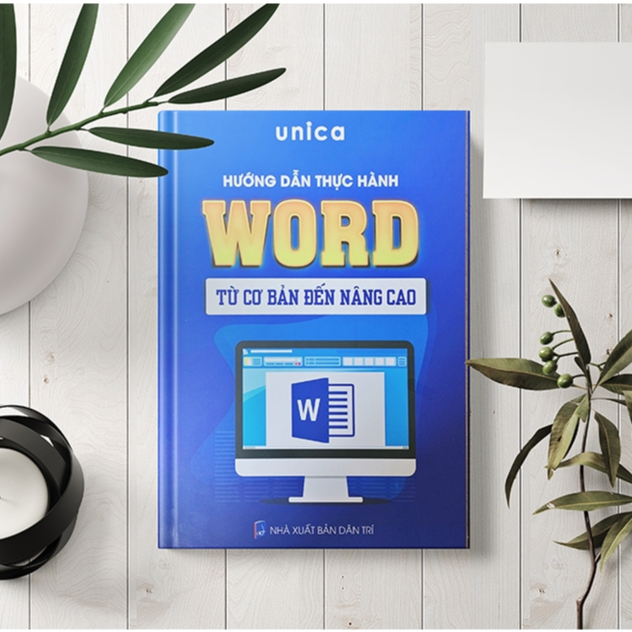
ĐĂNG KÝ MUA NGAY
Câu hỏi thường gặp
Câu 1: Vì sao không xem được File trong tin nhắn Zalo?
Nguyên nhân không xem được File trong tin nhắn Zalo là do chúng không còn tồn tại trên hệ thống. Theo quy định mới của Zalo, sau một khoảng thời gian nhất định hệ thống Zalo sẽ tự xóa Video, hình ảnh để giải phóng dung lượng nên khả năng là File của bạn đã bị xóa dẫ đến bạn không thể mở File để xem.

Câu 2: Vì sao khi mở File lại có thông báo nội dung không còn khả dụng?
Nếu khi bạn mở File trong Zalo mà thấy có thông báo nội dung không khả dụng thì nguyên ngân có thể do bạn chưa cập nhật phần mềm nên phiên bản hiện tại của ứng dụng không còn phù hợp để mở File Word. Lúc này, bạn cần cập nhật phần mềm cho ứng dụng để có thể khắc phục lỗi này.
>> Xem thêm: Cách sử dụng Word trên điện thoại hướng dẫn thao tác cụ thể
Kết luận
Thông qua nội dung bài viết trên đây, Unica đã cùng bạn tìm hiểu về cách mởfire word trên điện thoại khi gặp lỗi vô cùng đơn giản. Chúng tôi hy vọng những thông tin trên sẽ hữu ích đối với bạn đọc. Ngoài ra, bạn có thể tham khảo các khóa học tin học văn phòng trên Unica để trang bị kiến thức cho mình.
